Photoshop调出婚纱样片高质量肤色效果
从这张照片中可以看出这是以哥德式建筑,红砖嵌条墙的教堂为背景拍摄的一张作品,但是美中不足的是原片裙摆曝光过度导致丢失了细节,还有头发的层次感也不够完美,以及画面中大面积的露白天空等等,但是正是因为这些,也给了我们后期更多的创作空间。
在修片之前,我通常会先给照片定位风格。例如是 ,高调片、中灰调、低调片、还是清新系列、韩式、另类、时尚、复古 或者记实类然后是主打影调,还是色调,只有当你给照片明确的定位后,接下来你修的时候才会得心应手。
经常有同行朋友问我, 这个照片该怎么修,该调什么颜色啊?然后甚至还开始记录一些调色参数,什么红色加多少,蓝色减多少,这个加10,那个减5的。面对这些问题,我想说,修片,不单单只是调个颜色修修人物,不只是手法上的一些技巧。更没必要要去记那些参数,因为每一张照片它的原始数据都是不一样的,更多的还是你脑海中的理念,就算告诉你这张照片该怎么怎么调,怎么怎么修,你会了。但是在换下一张照片呢?你依然不会,脑袋里依然是一片空白,这是为什么,因为你没有理念!没有给照片明确的定位。
效果图:

原片:

在这里我给其定位的是时尚复古色调为主,影调为辅
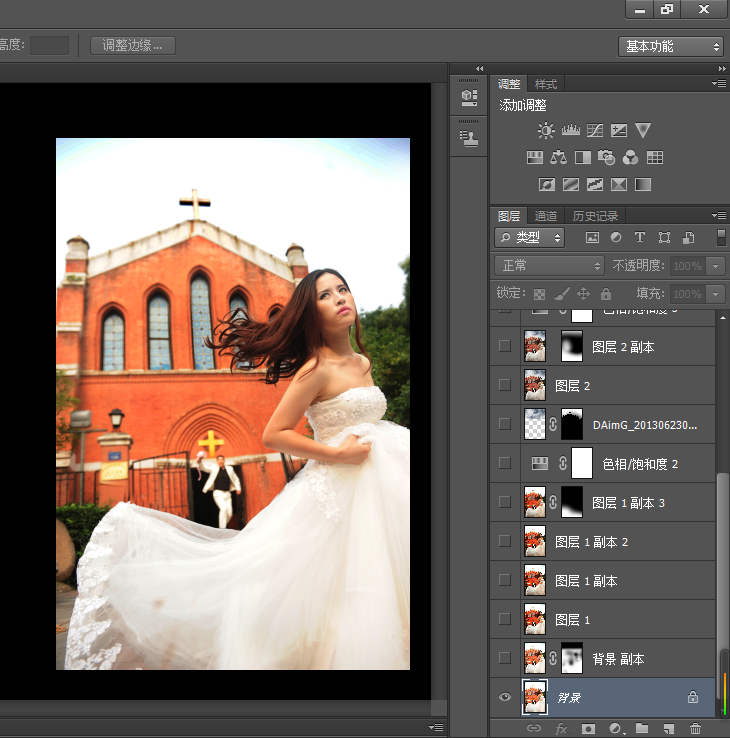
1、首现压暗
压暗的方法有很多种,在这里我是直接复制图层正片叠底,由于原片白纱曝光过度,这里主要是针对白纱找回部分细节。

2、人物整体修饰
人物修饰不光只是修个痘痘磨个皮,更多的是对细节的把控,尤其是对人物皮肤进行修饰时的明暗光影自然的过度。在这里我对它的面部以及头发还有裙摆都做了处理。
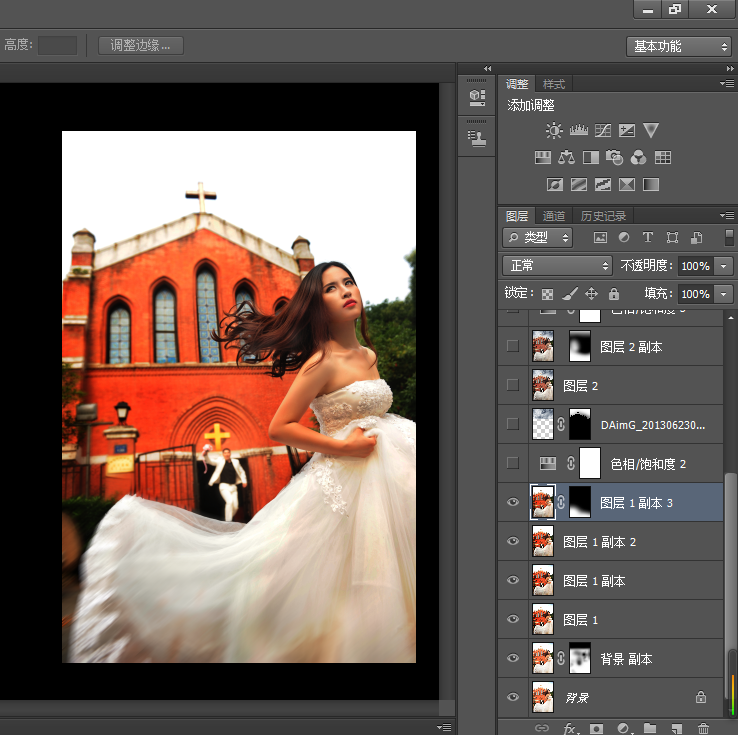
3、接下来开始慢慢的做些色彩
首先降低整体饱和度,用吸管工具吸取人物肤色得到红色,然后加入合适的天空素材。
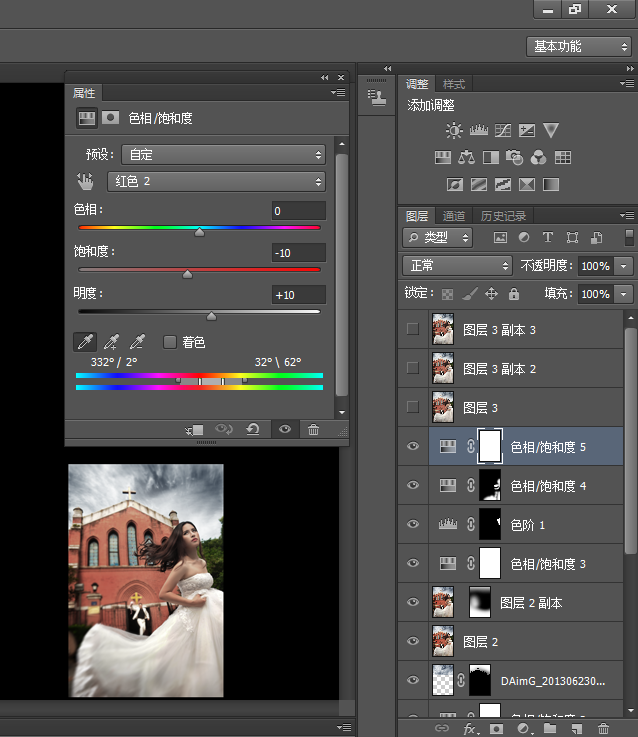
4、针对性的适当调整对比度

5、虽然原片已经是低机位拍摄,但是人物还不够高挑,视觉感还不够强,在这里我给它重新二次构图一下,记得要注意比例, 四周继续针对性的压暗、提亮高光、突出人物、增强视觉感等操作。

6、整体进行渲染、擦出人物以及人物细节修饰
在这里我选择了冷色调中的青蓝色,因为不同的色彩可以使人产生不同的心理感受,而冷色调的颜色在视觉上有收缩的作用且富有神秘感,这样就更加的能够突出人物。

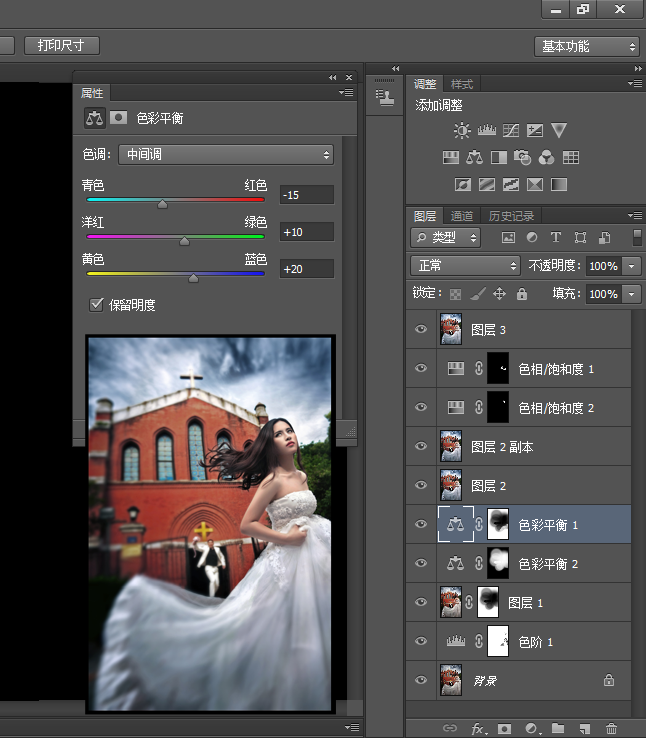
7、到这里就结束了。步骤很简单,手法也很简单,主要的还是你脑海中的理念。最终效果图如下。

本文地址:http://www.tuquu.com/tutorial/ps2474.html

